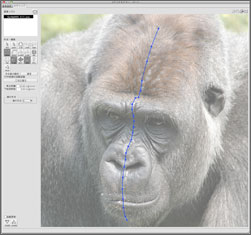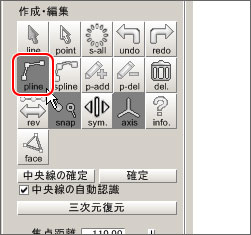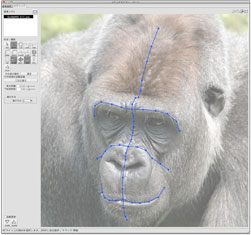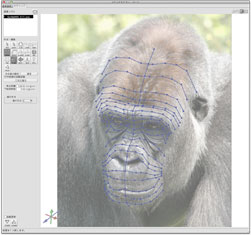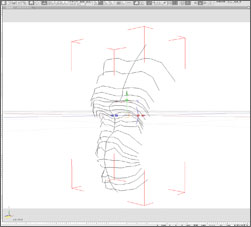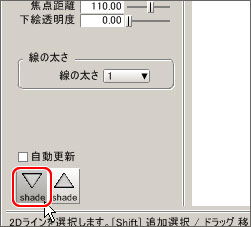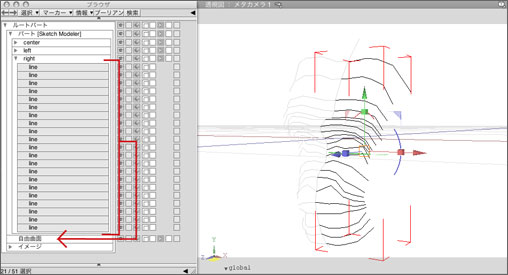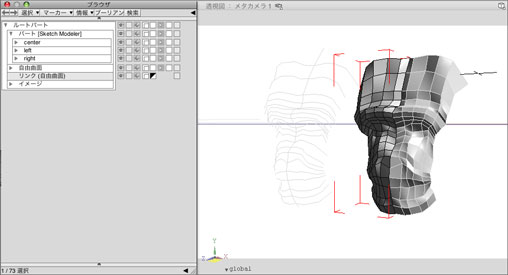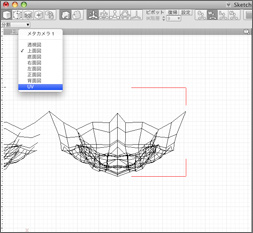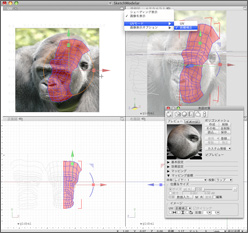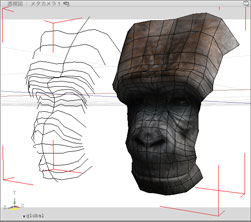- スペシャル
- Shade 12 関連記事
- Shadeユーザー訪問記
- ジプシーIKEDAの制作日記
- Vue つまみ食い!
Shadeユーザーのための連携講座 - modo つまみ食い!
Shadeユーザーのための連携講座 - 園田浩二の立体視マニアックス
- SPEEDフォーマットについて
- Shadeギャラリー
- ムービー
- ユーザ作品ギャラリー1
- ユーザ作品ギャラリー2
- ユーザ作品ギャラリー3
- TOP画像ギャラリー
スペシャル
スケッチモデラーを活用して顔を作る
(掲載日:10.01.08)
スケッチモデラーは、写真やイラストなどをトレースして立体形状を作れる機能です。スケッチモデラーを使って立体的なラインを作って、実際の顔に仕上げるまでの手順をご紹介します。
まずは中心線から
ここでは、ゴリラの顔を作ってみましょう。使う写真は、正面から若干角度がついたアングルで撮られたものにしてください。写真を読み込んだら、まずは「pline」ボタンをクリックして中心線を引きます。
左右対称に3対のラインを描く
三次元復元するには、最低でも対称な3対のラインが必要です。ラインを引いていく際、描く順番も重要です。1対ずつポイントの数をそろえて、顔の左の線を中央から引いたら右の線も顔の中央から引くように、気をつけて描いてください。
三次元復元を試す
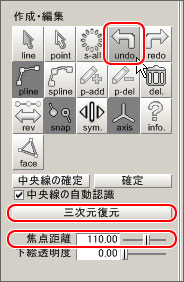
3対の線ができたら、「三次元復元」ボタンをクリックしてみましょう。この際、奥行きがうまく合っていない場合には、「undo」で元に戻してから、「焦点距離」の数値を調整して再度三次元復元を試してみてください。
横方向の線をたくさん描く
横方向の線をどんどん追加していきましょう。この際、頂点の数をそろえておく必要があります。もしも頂点の数がそろっていない場合には、後からでも揃えられます。「line」をクリックして揃えたい線を選択し、「spline」をクリックして表示される「スプライン設定」で分割数を入力すれば、頂点数を変更できます。
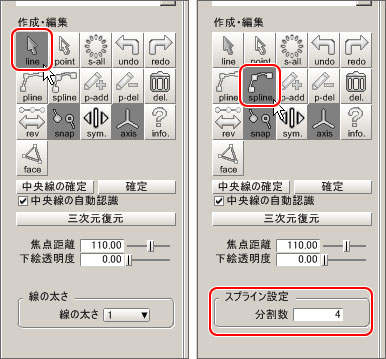
三次元復元を実行!
線を描き終わって頂点の数を揃えたら、「三次元復元」をクリックしましょう。描いた線すべてに凹凸がつきます。
三次元復元が成功したら、作成した線をいよいよShade本体の中で編集します。「▽Shade」ボタンをクリックしてから、スケッチモデラーを閉じましょう。Shade上に、作成した線が表示されます。
作成した線を自由曲面化
ツールボックスの「part」から「自由曲面」をクリックして、自由曲面パートを作成します。「ブラウザ」で見ると「Sketch Modeler」パートに作成した線が格納されていますので、その中の「right」パートをコピーして、自由曲面パートの中にペーストしてください。
自由曲面パートに入れることで、スケッチモデラーで作成された線形状の間に面が張られました。上の手順で線の頂点の数が揃っていないとうまく面が張られませんので、ご注意ください。
反転コピーして顔の形状を作る
作成した顔の右半分を反転コピーして、顔全体を作ります。左右対称の編集作業をする場合には、リンク形状を使うと便利です。
コピーしたパートを選択して、ツールボックスの「copy」から「リンク」をクリックし、図形ウィンドウ内の任意の場所をクリックします。元の形状と同じ位置にリンク形状が作成されますので、ツールボックスの「move」から「数値入力」をクリックし、上面図で顔の中心をクリック後、「拡大縮小:X」に「-1」を入力して実行すると、リンク形状が反転して、顔の左半分が完成します。
元画像と形状の向きを合わせる
顔全体ができたら、スケッチモデラーに読み込ませた元の画像をマッピングします。
まずは、Shadeのカメラアングルと写真のカメラアングルを一致させておきましょう。「表示」メニューから「テンプレート設定」を開き、「右上」タブで「読込」をクリックして元画像を読み込みます。Shadeのカメラを操作して、形状と元画像の向きが合うように調整します。
元画像を形状にマッピングする
いよいよ、画像のマッピングです。マッピングするにはポリゴンメッシュである必要があるので、顔の右半分を選択した状態で、ツールボックスの「convert」から「ポリゴンメッシュに変換」を実行します。変換後「M」キーを押して形状編集モードに切り替えて、形状をすべて選択状態にしておきます。
表面材質ウィンドウの「マッピング」で「イメージ」を選び、「イメージ編集」から「読み込み」で元画像を読み込みます。次に上面図を「UV」に切り替えて、「UVモード」は「距離補正」を選んでおきます。
最後に、「表示」メニューから「UV作成」を開き、「投影ウィンドウ」の投影面を「透視図」に切り替えてから、「UV作成」をクリックします。
これで、ゴリラの顔がマッピングされました。
うまくできましたか? とくにマッピングの部分は細かな調整が必要なので、状況に応じてマニュアル等を参照しながら、いろいろ試してみてください。